Гуляючи просторами Інтернету можна знайти безліч корисної та не менш цікавої інформації. При цьому цікавість або потреба може завести користувача в пошуках потрібних відомостей на іноземні портали.
Саме тут і починають виникати проблеми зі сприйняттям знайденого тексту. Причиною є мовний бар'єр. Щоб подолати цю проблему, необхідно скористатися послугами програми-перекладача. Добре, що більшість веб-браузерів підтримують функції перекладу, варто лише виконати налаштування.
Переклад сайту в Яндекс Браузері
Після того як сторінка була завантажена, програма автоматично визначає якою мовою створений сайт. Якщо мова не є російською, то слід звернути свою увагу на Розумний рядок, там має висвітлитись панель перекладу.
Для того, щоб браузер відобразив цю сторінку російською мовою, необхідно:
- натиснути вкладку «Перекласти російською»;
- якщо програма неправильно визначила мову, можна вибрати потрібну, перейшовши по вкладці «Перекласти з іншої мови»;
- Для закриття панелі варто натиснути хрестик, розташований у правій частині.
Трапляється, коли відкривається іноземна сторінка, а пропозиція про переведення в Яндекс браузері не висвічується, варто ознайомитися з інструкцією з налаштування перекладача сторінок.
Увімкнення та відключення перекладача сторінок
Автоматичну функцію перекладу сторінок можна вмикати та вимикати на власний розсуд як повністю, так і для деяких вибраних мов.
Для автоматичного перекладу слід виконати такі дії:

Якщо користувач попередньо відмовився від цієї послуги і виникла ситуація, коли виконати переклад необхідно, слід правою клавішею миші натиснути на сторінці, навести курсор на пункт «Перекласти російською» і клікнути.

Переклад окремих фраз та слів
Програма дозволяє виконувати переклад того чи іншого окремого слова з тексту на потрібну мову. Для цього слід виділити потрібне слово та натиснути клавішу Shift. При цьому програма автоматично визначить, якою мовою написаний текст.
Для того, щоб програма змогла перекласти кілька фраз або навіть речень, варто виділити слова і клацнути на кнопку в кінці тексту.
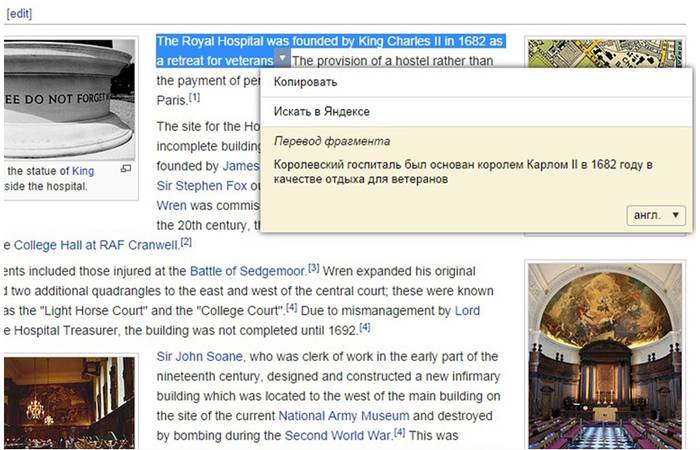
Для вимкнення або ввімкнення системи перекладу слів рекомендується виконати такі дії:

Переклад сторінок Mozilla Firefox
Для того, щоб перекласти сторінку на російську мову, у мазілі існують кілька доповнень.
Доповнення
S3.Google перекладач
Це найчастіше використовуваний додаток до Mozilla Firefox, яке зможе зробити комфортнішим відвідування не російськомовних ресурсів. При цьому плагін має можливість визначати текст, написаний 50-ма мовами. Після встановлення доповнення його піктограма розміститься на верхній панелі.
Для того, щоб здійснити переклад тексту слід:

Якщо потрібно отримати переведений лише фрагмент сторінки, варто:
- виділити необхідну фразу;
- потім натиснути праву клавішу миші;
- вибрати пункт "Перевести виділений фрагмент" або затиснути кнопки Alt+Shift+T.
Перекладений фрагмент відображається внизу сторінки.

ImTranslator для Firefox
З цим розширенням перекласти сайт російською мовою стало ще простіше. Для цього варто:

Перекладений фрагмент з'явиться в окремому вікні, яке дуже зручно переміщати робочим столом, щоб він не заважав працювати. А за допомогою комбінації Alt+P можна отримати всю перекладену сторінку.

Панелі інструментів Google для Firefox
Google Toolbar
Ця панель з пошуковими інструментами була спеціально розроблена компанією Googleдля зручної роботиу веб- браузері Mozilla Firefox. Завдяки їй стало набагато комфортніше шукати потрібну інформацію в просторах Інтернету.
Можливості Google Toolbar:
Як перекласти російською мовою Гугл Хром
Користуватися онлайн-перекладачем не завжди буває зручним через те, що потрібно відкривати додаткові вікна. Тому творці Google Хрома розробили спеціальний додаток-перекладач, за допомогою якого можна легко отримати текст потрібною мовою. При цьому не виникає потреби у використанні додаткових програм.
Контекстне меню
Якщо потрібна інформаціязнаходиться на ресурсі з невідомою мовою, у цьому випадку можна швидко і зручно перевести текст у потрібний мовний формат за допомогою веб-браузера Google Chrome.
Для цього необхідно здійснити низку дій:

Крім того, програма здатна автоматично визначити мовний формат вихідного коду.
Якщо потрібно повернутися до оригіналу слід:

А у вкладці «Параметри» можна вибрати потрібну мову, якою буде переведена інформація.
Бувають моменти, коли значок перекладача не відображається або вимкнено. У таких випадках на неросійському сайті слід натиснути правою кнопкоюмиші та вибрати з представленого контексту пункт «Перекласти російською».

Налаштування функції
Для того, щоб виконати необхідні налаштування або вимкнути функцію перекладача, необхідно провести наступні дії:

Переклад на translate
Цей ресурс служить для здійснення перекладу текстових документів, повідомлень та веб-сайтів різними мовами.
На цьому ресурсі в залежності від інформації, що перекладається, можна вибрати потрібну тематику. Завдяки цій можливості результат буде більш точним та структурованим.
Щоб отримати перекладену фразу чи цитату необхідно:

Якщо потрібно перекласти окремий фрагмент, скопійована інформація вставляється в текстове поле. Потім знову потрібно натиснути кнопку «Перекласти». Результат з'явиться у сусідньому полі.
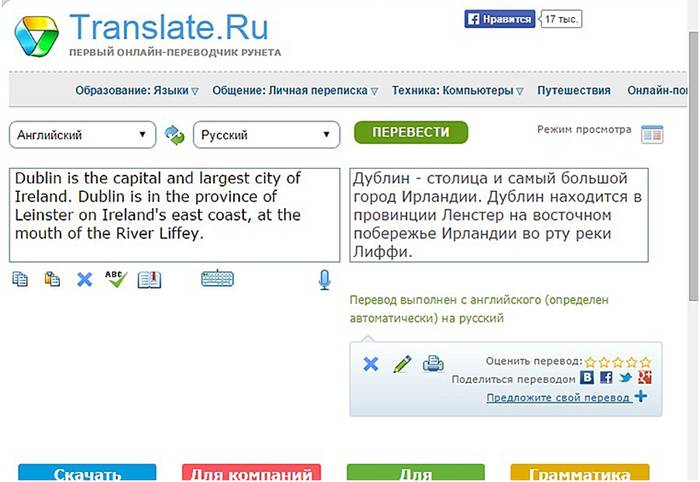
Перекладач не виконує своїх функцій
Ця проблема може виникнути з таких причин:
- помилкова вказівка веб-ресурсу;
- сторінку було спеціально захищено від будь-яких дій;
- на сайті мають помилки, які блокують роботу перекладача;
- сторінка має надто великий обсяг, який перевищує 500kb;
- інформація відображається у флеш-файлі.
На цьому сайті можна скористатися функцією перевірки орфографії, а також відтворити незнайомий текст та прослухати правильну вимову слів.
Дотримуючись таких нескладних рекомендацій, дії з перекладу текстових файлівабо інтернет-порталів у необхідний мовний формат не займуть багато часу і не завдадуть зайвого клопоту. При цьому ознайомлюватись із зарубіжними сайтами стане ще комфортніше.
>Компанія Google реалізувала у своєму браузері Chrome корисну функціюяка дозволяє перекласти будь-який текст на сайті в режимі реального часу. Програма автоматично знайде всі іноземні слова, переведе їх на російську та замінить на місці. При цьому шрифт, колір та розташування тексту будуть збережені. Дана можливість буде дуже корисною для користувачів, які часто працюють з англомовними ресурсами.У статті наведено посібник, як перевести Інтернет сторінку за допомогою сервісу в Google Хром.
В першу чергу вам потрібно вказати свою рідну мову, якщо вона не була встановлена автоматично, і включити цю функцію:
Переклад у реальному часі
Тепер можна спробувати використати сервіс:

Розширення для Google Хром
Якщо стандартний інтерфейс вам не до вподоби, можна підключити спеціальне розширення для перекладу. Процес підключення стандартний для всіх плагінів. Зайдіть на Google Store і введіть назву «LinguaLeo» у полі пошуку. Клацніть по кнопці «Встановити» та зачекайте деякий час.

Це розширення здатне перекладати незрозумілі англомовні слова. Двічі клацніть за потрібним словом – і програми надасть вам перелік усіх можливих варіантівперекладу.
 Відвідуючи різноманітні інтернет-ресурси, кожен користувач стикається зі словами та пропозиціями іноземними мовами. Іноді виникає необхідність відвідування зарубіжних сайтів. У цьому випадку за відсутності належних знань можуть виникнути проблеми зі сприйняттям наявної інформації. Адже не знаючи англійської чи німецької, вам навряд чи вдасться зрозуміти суть тієї чи іншої статті.
Відвідуючи різноманітні інтернет-ресурси, кожен користувач стикається зі словами та пропозиціями іноземними мовами. Іноді виникає необхідність відвідування зарубіжних сайтів. У цьому випадку за відсутності належних знань можуть виникнути проблеми зі сприйняттям наявної інформації. Адже не знаючи англійської чи німецької, вам навряд чи вдасться зрозуміти суть тієї чи іншої статті.
Що робити у цій ситуації? Найпростіше рішення – переклад тексту з використанням функціонала інтегрованого перекладача. Саме про те, як в яндекс браузері включити перекладач і як ним користуватися, йтиметься у нашій статті. Давайте розглянемо його основні особливості, принцип дії та можливі неполадки.
Переклад тексту в Яндекс.Браузері
Для того, щоб зробити автоматичний перекладслів, пропозицій або зовсім сторінок, наприклад, з англійської на російську, не потрібно використовувати сторонні розширення та додатки, або ж завантажувати спеціальне програмне забезпечення. Оглядач оснащений інтегрованою утилітою, що підтримує величезна кількістьмов з усього світу, у тому числі не найпоширеніші та найпопулярніші в побуті.

Програма має кілька способів перекладу тексту, доступних для кожного користувача абсолютно безкоштовно:
- Інтерфейсу. Включає контекстне меню, налаштування, кнопки та інші елементи.
- Позначеного тексту. Дозволяє виконувати переклад виділеного тексту, слів, речень, абзаців на мову, що використовується в системі.
- сайтів. Автоматичний чи ручний процес повноцінного перетворення сторінки будь-якого російськомовного чи зарубіжного ресурсу.
Таким чином, Яндекс.Браузер допоможе вам точно перекласти статтю або її окрему частину на абсолютно будь-якому сайті без будь-яких проблем. Достатньо відкрити браузер, знайти потрібний ресурс і все, ви можете читати його рідною мовою.
Переклад інтерфейсу
Існує кілька варіантів того, як перекладати сайти та наявний на них текст за допомогою вбудованого плагіна в Яндекс.Браузер. Але якщо вам потрібне перетворення саме самого браузера, тобто інтерфейсу, кнопок та інших його елементів, то вбудована утиліта взагалі не потрібна.
Для зміни можна скористатися одним із двох наявних способів:
- Зміни мови ОС. Обозреватель за замовчуванням використовує встановлений у операційній системімову, і, змінюючи його, ви тим самим зміните його у браузері.
- Зміна в установках.
Якщо в програмі для пошуку вашого комп'ютера через віруси або будь-яку іншу причину змінилася мова або ви просто її хочете змінити, то зробити це можна так:

Додана мова буде в автоматичному режимівибраний у лівій частині екрана. Для його застосування до браузера залишається натиснути «Готово». Після цього проблема буде вирішена, і інтерфейс стане таким, як вам потрібно. 
Вбудований перекладач
Як уже було сказано вище, Яндекс.Браузер має кілька способів перетворення інформації: окремі слова, пропозиції та абзаци, і переклад сторінки або сайту цілком. Давайте максимально докладно розберемо кожен із них.
Переклад слів
Для перекладу слів та пропозицій є окрема утиліта, вже вбудована в програму. Вам навіть не доведеться окремо шукати та встановлювати різні розширення. Щоб скористатися нею необхідно лише:

Крім цього існує ще один, альтернативний варіант. Для цього:
- Наводимо курсор миші на слово.
- Натискаємо на клавіатурі клавішу Shift. Слово буде виділено та переведено в автоматичному порядку.
Переклад сторінок
В Яндекс.Браузері вбудований перекладач дозволяє повністю перетворювати зарубіжні сайти з інформацією на іноземною мовою. Зазвичай оглядач в автоматичному порядку визначає, якою мовою та чи інша сторінка, і навіть у разі відмінності від того, якою функціонує браузер, вам запропонують переклад.

Якщо оглядач з якоїсь причини не запропонував автопереклад, наприклад, через те, що сторінка не повністю однією з мов, то ви завжди можете зробити це самостійно:

Після цих нескладних маніпуляцій потрібний вам сайт з усією наявною на ньому інформацією буде відображено вашою мовою.
Проблеми з перекладом
Як і в будь-якої іншої програми, з браузером можуть виникнути проблеми. Давайте розберемося, у яких випадках і чому не перекладає вбудована утиліта окремі частини тексту чи сторінки. Найчастіше це можливо у двох наступних ситуаціях:
1. Вимкнення в установках браузера. Щоб виправити це, робимо таке:

Точно дотримуючись цієї інструкції, ви легко зможете налаштувати перекладач і виправити цю проблему максимально швидко.
2. Оглядач і сайт працюють однією і тією ж мовою.Саме тому розширення не працює. Найчастіше ця проблема пов'язана з тим, що користувач увімкнув англійський інтерфейс, через що програма навіть не пропонує змінити текст сайту. Щоб вирішити цю проблему, необхідно змінити мову інтерфейсу. Як це зробити, ми вже писали на початку нашої статті, тому треба повернутися до цього підрозділу.
Таким чином, вирішуються всі можливі проблемиі тепер у разі виникнення неполадок, ви знатимете, як їх виправити.
Використання спеціального розширення
Якщо з якихось причин вам не підійшов рідний спосіб перекладу, завжди можна скористатися плагінами, які безпосередньо встановлюються у ваш оглядач.
Існує їх безліч, але ми ж розберемо найпопулярніші:

Установка розширення (плагіна)
На сьогоднішній день, завантаження та встановлення доповнень безпосередньо з браузера Яндекс на жаль не працює. Але так, як він працює на тому ж движку, що і Google Chrome, ми можемо скористатися офіційним магазином розширень від гугла.
Сьогодні мережа інтернету об'єднує безліч різноманітної інформації. При цьому виникає потреба використання іноземних ресурсів як джерела інформації. Не кожен користувач має певні знання в галузі іноземних мов, щоб працювати з такими джерелами. Але для комфортного вивчення сайтів з'явилися спеціальні розширення, які встановлюються прямо в браузер. Завдяки цьому не потрібно завантажувати громіздкі програми на комп'ютер і можна дуже просто перекласти сторінку російською мовою.
Переклад в Яндекс браузері
Для початку варто поговорити про перекладача сайтів, вбудованого в Яндекс. Користувачам не потрібно вдаватися до допомоги сторонніх сервісів. Одним із його перевагє підтримка більшості мов.
Як перекласти
Яндекс Браузер пропонує скористатися кількома варіантами, використовуючи внутрішній перекладач.
Щоб перекласти сторінку сайту в Яндексі на російську, робимо таке:

У деяких випадках оглядач не може запропонувати автопереклад, наприклад, коли інформація на сайті лише наполовину іноземною мовою.
Якщо автоматичний переклад не працює:

Нещодавно вийшло оновленнядля Яндекс.Перекладача, у нього впроваджено новий аналітичний алгоритм на основі нейромереж. Тепер він здатний виконувати переклад у рази швидше та точніше. Нейросети змогли навчити браузер визначати тип розміщених текстів.
Налаштування
Якщо сторінки з якихось причин не перекладаються, то в цьому випадку необхідно скористатися налаштуваннями, щоб увімкнути потрібну опцію:

Система перекладу слів та фраз
Ця система є гібридною і поєднує в собі нові технології та старі. Зроблено це насамперед через те, що переклад не завжди вдавалося зробити читаним. Принцип роботи досить простий. Користувач виділяє слово чи фразу, а потім надсилає її для перекладу. Нейронний і статистичний модулі аналізують текст, вибудовуючи їх у правильну конструкцію. Після подають результат користувачеві.
Переклад словосполучень виглядає так:

Для того, щоб увімкнути або вимкнути перекладач в Яндексі, слід виконати низку дій:

Перекладач у Google Chrome
Google Chrome – один із найфункціональніших браузерів на сьогоднішній день. З його допомогою можна переглядати іноземний контент, не маючи якихось знань. на допомога прийдевбудований перекладач, який швидко здійснить редагування тексту.
Робота із сервісом
Процес досить простий:

Налаштування
Для того, щоб включити переведення сторінок до Google Chrome, необхідно виконати таке:

При активації функції, якщо користувач відвідуватиме сайти, що містять текстову інформацію, написану іноземною мовою, оглядач запропонуєперевести сторінку автоматично. 
Переклад у Mozilla Firefox
У браузері Mozilla Firefox модуль вбудованого перекладача відсутній, тому, щоб перекласти сторінку в Мозилі російською, необхідно використовувати сторонні розширення.
Додаток S3.Перекладач
Одним з найбільш популярних перекладачів для Firefox є додаток S3. Щоб його завантажити, потрібно перейти до магазину додатків Firefox. Після того, як ПЗ було встановлено, потрібно перезапустити браузер.
Як використовувати:

Робота з фрагментами виглядає так:
- на веб-сайті виділяємо необхідний фрагмент тексту чи слова;
- клацаємо по виділенню правою кнопкою миші, вибираємо пункт « Перекласти виділений фрагмент». Внизу екрана з'явиться область, де буде відображено результат.
Розширення ImTranlator
Невеликий, але функціональний додаток для Firefox, який виконає переклад тексту 90 мовами. При цьому користувач може гнучко налаштувати його під свої потреби, так як спектр функцій досить широкий.
- завантажуємо та встановлюєморозширення;
- після встановлення потрібно перезапуститибраузер;
- в відкритому вікніоглядача поруч із пошуковим рядком з'явиться кнопка"ImTranslator";
- переходимо до потрібного веб-сайту, і виділяємо текст;
- клацаємо по кнопці перекладача, у контекстному меню та шукаємо сервіс, за допомогою якого потрібно отримати результат;
- вставляємо у вікно скопійований текст, клацаємо « Translator». Результат буде виведено у окреме вікно.
Панель Google Toolbar
Невелика кнопка, яка використовує сервіс Google Translate. Плагін досить функціональний, може перекладати як невеликі фрагменти інформації, і цілі сторінки.
Користуватися ним досить просто:
- відкриваємо сайт, де опубліковано потрібний фрагмент тексту;
- виділяємо фразу чи слово, відкриваємо кнопку, у контекстному меню натискаємо на «Перекласти виділений фрагмент тексту»;
- для перекладу цілої сторінки російською досить просто відкрити плагін і вибрати відповідний пункт у меню.
Розширення Translator для Опери
На жаль, для браузера Opera не так багато розширень для перекладу. Але є додаток Translator , який є найкращим на даний момент. У нього вбудовано багато параметрів для гнучкої оптимізації.
Після встановлення необхідно перезапустити браузер.
Перед тим, як починати працювати, потрібно виконати налаштування Translator:
- клацаємо по іконці плагіна біля адресного рядка;
- у контекстному меню вибираємо « Налаштування»;
- далі відкриється вікно параметрів розширення. Тут можна зробити налаштуванняна розсуд користувача. Рекомендується опцію «Мова за замовчуванням» залишити без змін. Можна змінити розташування кнопки та кількість мовних пар.
Щоб перекласти сторінку в Опері, використовуючи Translator, робимо таке:

Передбачено другий спосіб:
- відкриваємо розширення, клацаючи по іконці на панелі інструментів;
- у вікні у верхнє поле вставляємо посиланняна сторінку, яку потрібно перекласти;
- потім знову буде виконано переадресацію.
Додатковою опцією передбачений вибір найбільш оптимального сервісу: "Google", "Bing", "Promt", "Babylon", "Pragma" та "Urban".
Найкращі онлайн сервіси
Перекладач Google
Google Перекладач один з популярних сервісів, що виконують переклад сайтів онлайн на більш ніж 90 різних мов. У ньому є можливість моментального перекладу та його поліпшення. Результат, що вийшов можна відправитипо електронною поштоюі на стіну в соціальних мережахпрямо з робочого вікна.
Як використовувати сервіс:

Сайт Translate
Цей сервіс пропонує користувачам миттєвий перекладвеб-сторінки та фрагменти тексту. Він дозволяє використовувати додаткові інструменти під час роботи з текстом: словник, перевірка правопису та віртуальна клавіатура. Додатково у Translate для точності результату передбачено вибір тематикивихідний текст.
Щоб зробити переклад сайту онлайн, робимо таке:

Напевно, ви не раз знаходили на іноземних ресурсах корисні матеріали, але не російською мовою. Якщо ви не лінгвіст, то доводиться відкривати Google Перекладач, копіювати туди статті і таке інше. Все це можна зробити простіше завдяки функції Перекладач Google Хром браузера, саме про неї йтиметься далі.
Перекладаємо сторінку в Гугл Хром
Допустимо ви зайшли на англомовний ресурс, де сила-силенна корисної інформації, але погано володієте англійською мовою. Тоді ви ставите питанням, як включити переведення сторінки в Google Chrome? Все просто, коли ви відвідуєте сайт, контент якого не вашою рідною мовою, Chrome пропонує перекласти його. Потрібно погодитись і відразу відбудеться автоматичний переклад тексту.
Якщо щось не зрозуміло, кривий переклад, потрібно виділити проблемну пропозицію та автоматично відобразиться її оригінальна версія.
А що робити, якщо кнопка «Перекласти» не з'явилася, як увімкнути перекладач у Google Chrome? Необхідно в будь-якій області веб-сторінки клікнути ПКМ і натиснути на пункт «Перекласти російською».

Функція автоматичного перекладу
Як налаштувати автоматичний переклад у Google Chrome? Легко:
1. Запустіть Google Chrome.
2. Відкрийте меню Chrome.

3. Там перейдіть до розділу "Налаштування".

4. На сторінці, що відкрилася, опустіться коліщатком миші вниз і клацніть по напису: «Додаткові».

5. Відкриються додаткові параметри, де слід перейти вниз до розділу «Мов».
6. Відкриваємо блок «Мови», активуємо опцію «Пропонувати переклад сторінок, якщо їхня мова відрізняється від використовуваного в браузері», якщо вона відключена.

Висновок
Сподіваємося ви добре вивчили наш матеріал і без проблем зможете використати перекладач у браузері Google Chrome, щоб перевести сторінку. Це дуже корисна опція, особливо, якщо ви часто серфіте сайти у Буржунеті (зарубіжний інтернет).

